Kako dodati šum slikama u Photoshopu CS6
Šum na slikama sastoji se od bilo kakve zrnatosti ili teksture koja se javlja. Filtri šuma, kao što je dodatak za Photoshop CS6 Add Noise, proizvode nasumične teksture i zrnatost na slici.
Adobe Dreamweaver CS6 koristi virtualne spremnike ili kutije koje kontrolira CSS , stvorene oznakom DIV za slobodno pozicioniranje sadržaja na stranici. Oznaka DIV osnovna je oznaka koja se koristi za stvaranje područja za sadržaj na vašoj stranici.
Možete stvoriti DIV oznake na nekoliko mjesta u Dreamweaveru, uključujući odjeljak Layout na ploči Umetanje. Svaka DIV oznaka može imati jedinstveni ID stil dodijeljen kako bi se kontrolirao njezin položaj, izgled i veličina. Proces postavljanja sadržaja često zahtijeva dva koraka: stvaranje DIV oznake i zatim stvaranje odgovarajućeg stila.
Dreamweaver olakšava ovaj zadatak pomoću AP Div alata, koji vam omogućuje da slobodno crtate okvire na stranici i stavljate sadržaj unutra.
CSS većinu elemenata spremnika na stranici tretira kao okvire ; ovaj pristup, koji se naziva model CSS Box , omogućuje tim elementima da dijele ujednačena svojstva kao što su padding, margine, širina, visina i obrubi.
Iako CSS većinu svih elemenata na stranici može smatrati okvirom (kao što je tablica ili popis), DIV oznake se najčešće koriste za stvaranje virtualnih okvira koje možete koristiti za pozicioniranje teksta, slika, pa čak i ugniježđenih okvira.
Svaki okvir može imati svoju širinu, visinu, poziciju (preko gornjih i lijevih svojstava), obrub, margine i padding; svaki je postavljen pomoću odgovarajućih CSS svojstava.
Za stvaranje AP (apsolutno pozicioniranih) Divova, slijedite ove korake:
Izradite novu stranicu ili otvorite postojeću stranicu sa svoje stranice.
Na ploči Umetanje odaberite kategoriju Izgled.
Odaberite alat Draw AP Div.
Pokazivač se pojavljuje kao križić kada ga pomaknete natrag preko stranice.
Kliknite bilo gdje na stranici i povucite da nacrtate novi AP Div; otpustite tipku miša.
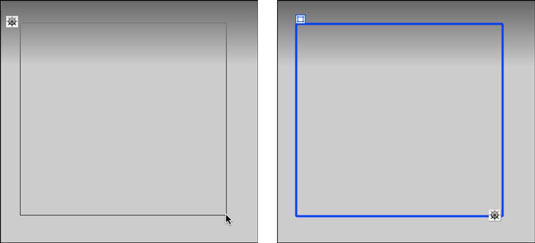
Pomaknite pokazivač miša preko ruba okvira dok se ne promijeni u četverosmjernu strelicu; kliknite jednom i ručke se pojavljuju na svim stranama.
Kliknite i povucite bilo koju od ovih ručki za promjenu veličine okvira okomito ili vodoravno.
Da biste premjestili okvir, kliknite i povucite ga za karticu koja se nalazi na njegovom gornjem lijevom rubu i postavite okvir na željeno mjesto na stranici.
Bacite pogled na Property inspector, i vidjet ćete ime kao i mnoge DIV nekretnine na popisu.
Ako ploča CSS stilovi nije otvorena, odaberite Prozor→CSS stilovi da biste je otvorili; ispod ploče Sve kliknite lijevo od stilske tablice (
Kliknite unutar novog okvira da biste upisali, zalijepili ili umetnuli novi sadržaj.
Kada nacrtate AP Div na stranici, događaju se dvije stvari: Dreamweaver umeće oznaku za stvaranje okvira i stvara CSS ID selektor koji pohranjuje DIV-ov položaj, širinu, visinu i druga svojstva.
Nakon što izradite AP Div, možete upisati, zalijepiti ili umetnuti sadržaj izravno unutar njega. Također možete dodijeliti pravilo klase bilo kojem DIV-u iz Property inspectora — najčešće za rukovanje formatiranjem sadržaja, ostavljajući ID selektoru da kontrolira pozicioniranje i dimenzije.
Šum na slikama sastoji se od bilo kakve zrnatosti ili teksture koja se javlja. Filtri šuma, kao što je dodatak za Photoshop CS6 Add Noise, proizvode nasumične teksture i zrnatost na slici.
Saznajte kako koristiti Adobe Illustrator CC za izradu neobičnih oblika teksta. Uzmite u obzir nove tehnike za prilagodbu teksta u različitim oblicima.
Naučite kako uvesti fotografije koje se već nalaze na vašem tvrdom disku, kao i nove fotografije iz memorijskih kartica u Adobe Lightroom Classic.
Jednostavan i praktičan način za stvaranje redaka i stupaca teksta pomoću opcija vrste područja u Adobe Creative Suite (Adobe CS5) Illustrator. Ova značajka omogućuje fleksibilno oblikovanje teksta.
Otkrijte kako očistiti crtano skeniranje u Adobe Photoshop CS6 koristeći npr. Threshold alat. Uklonite pozadinske boje i artefakte za savršene crno-bijele slike.
Kada uređujete fotografije i portrete u Photoshopu CC, ispravite efekt crvenih očiju s lakoćom. Ovaj vodič pruža korak po korak upute za učinkovito korištenje alata za ispravanje crvenih očiju.
Otkrijte kako spremiti svoj Adobe Illustrator CS6 dokument u PDF format sa detaljnim koracima i savjetima. Sačuvajte svoje radove i olakšajte dijeljenje s drugima uz PDF format.
Rješavanje rezolucije slike u Photoshopu je ključno za kvalitetu ispisa. U ovom članku pružamo korisne informacije o promjeni razlučivosti slike i savjetima za optimizaciju.
Naučite kako primijeniti transparentnost na SVG grafiku u Illustratoru. Istražite kako ispisati SVG-ove s prozirnom pozadinom i primijeniti efekte transparentnosti.
Nakon što uvezete svoje slike u Adobe XD, nemate veliku kontrolu nad uređivanjem, ali možete mijenjati veličinu i rotirati slike baš kao i bilo koji drugi oblik. Također možete jednostavno zaokružiti kutove uvezene slike pomoću kutnih widgeta. Maskiranje vaših slika Definiranjem zatvorenog oblika […]







